亲爱的电脑小宝贝,你是不是也被Skype这个家伙缠得头疼不已?每次开机,它就自动跳出来,好像在跟你玩捉迷藏似的。别急,今天就来教你几招,轻松关闭Win7系统下Skype的自动启动,让你电脑生活回归宁静!
一、手动关闭Skype自启动
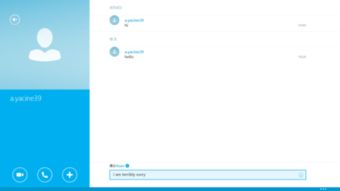
1. 打开Skype:首先,你得把Skype这个调皮的小家伙叫醒,让它乖乖地出现在你面前。
2. 设置图标:在Skype主界面,你会看到一个设置图标,它长得有点像齿轮,快去点它!
3. 工具选项:点击设置图标后,你会看到一串菜单,里面有一个“工具”选项,点它!
4. 选项:在工具选项里,再点击一下“选项”,这里可是Skype的“秘密基地”哦!
5. 个人设置:在选项菜单里,找到“个人设置”,点击它,就能看到Skype的“小秘密”啦!
6. 关闭自启动:在个人设置页面,你会看到一个“当我登录到Windows时自启动应用”的选项,赶紧把它关闭,让Skype不再自动跳出来!
二、通过msconfig关闭Skype自启动
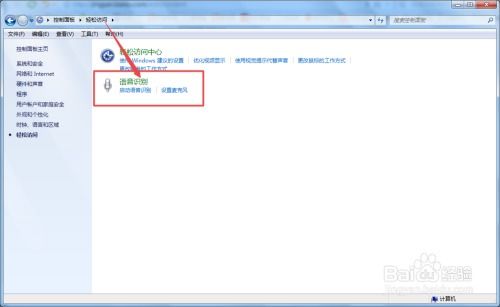
1. 开始运行:按下Windows键加R键,输入“msconfig”,然后回车。
2. 启动项:在弹出的对话框里,找到“启动”选项卡。
3. 禁用Skype:在启动项列表中,找到Skype的启动项,把它前面的勾去掉,然后点击“确定”。
4. 重启电脑:重启电脑后,Skype就不会再自动启动了。
三、使用360安全卫士关闭Skype自启动
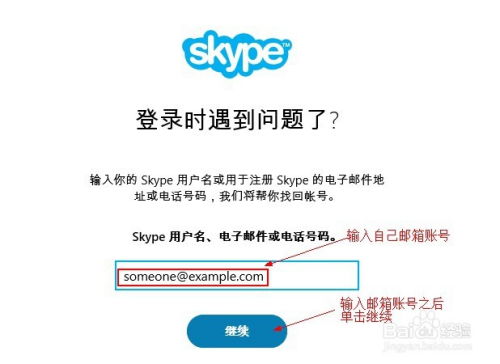
1. 打开360安全卫士:首先,你得把360安全卫士这个“电脑小卫士”叫醒。
2. 高级工具:在360安全卫士主界面,找到“高级工具”选项,点击它。
3. 开机启动项管理:在高级工具里,找到“开机启动项管理”,点击它。
4. 禁用Skype:在开机启动项管理页面,找到Skype的启动项,把它前面的勾去掉,然后点击“确定”。
5. 重启电脑:重启电脑后,Skype就不会再自动启动了。
四、卸载Skype
如果你实在忍受不了Skype的自动启动,还可以选择卸载它。以下是Win7系统下卸载Skype的步骤:
1. 关闭Skype:首先,你得把Skype这个调皮的小家伙叫醒,然后关闭它。
2. 开始运行:按下Windows键加R键,输入“appwiz.cpl”,然后回车。
3. 程序和功能:在弹出的窗口里,找到Skype,然后点击“卸载”。
4. 重启电脑:卸载完成后,重启电脑,Skype就不再存在于你的电脑中了。
五、注意事项
1. 在关闭或卸载Skype之前,请确保你的聊天记录和联系人等信息已经备份。
2. 如果你在关闭或卸载Skype后遇到问题,可以尝试重新安装它。
3. 以上方法适用于Win7系统,如果你使用的是其他操作系统,请根据实际情况进行调整。
亲爱的电脑小宝贝,现在你学会关闭Win7系统下Skype的自动启动了吗?赶快去试试吧,让你的电脑生活回归宁静吧!
